ESXi6.5 给虚拟机二次扩容硬盘容量,centos7系统,本身已经有2块硬盘(xfs),且添加的第二块硬盘空间已经加入到lvm逻辑卷分区中了
适用情况:原硬盘空间不够情况加过一次硬盘,且使用的lvm,把新加的硬盘转换为物理卷添加到原来的逻辑卷中扩容空间。现在空间又不够用了需要再次增加硬盘容量扩容!
调整需求:磁盘不够用,要增加容量,且需要在已经添加的第二块硬盘上直接增加容量,并且增加的容量要扩容到已经在用的逻辑卷分区大小里面
fdisk -l 查看本机硬盘情况
[root@localhost ~]# fdisk -l
Disk /dev/sda: 17.2 GB, 17179869184 bytes, 33554432 sectors
Units = sectors of 1 * 512 = 512 bytes
Sector size (logical/physical): 512 bytes / 512 bytes
I/O size (minimum/optimal): 512 bytes / 512 bytes
Disk label type: dos
Disk identifier: 0x000b1681
Device Boot Start End Blocks Id System
/dev/sda1 * 2048 2099199 1048576 83 Linux
/dev/sda2 2099200 33554431 15727616 8e Linux LVM
Disk /dev/sdb: 10.7 GB, 10737418240 bytes, 20971520 sectors
Units = sectors of 1 * 512 = 512 bytes
Sector size (logical/physical): 512 bytes / 512 bytes
I/O size (minimum/optimal): 512 bytes / 512 bytes
Disk /dev/mapper/cl-root: 25.1 GB, 25115492352 bytes, 49053696 sectors
Units = sectors of 1 * 512 = 512 bytes
Sector size (logical/physical): 512 bytes / 512 bytes
I/O size (minimum/optimal): 512 bytes / 512 bytes
Disk /dev/mapper/cl-swap: 1719 MB, 1719664640 bytes, 3358720 sectors
Units = sectors of 1 * 512 = 512 bytes
Sector size (logical/physical): 512 bytes / 512 bytes
I/O size (minimum/optimal): 512 bytes / 512 bytesdf -hT 查看本机分区使用情况,上面可以看到一块 16GB(/dev/sda 系统盘) 和一块 10GB(/dev/sdb 单独一块盘) 的硬盘,使用lvm情况下,'/'目录分区是两块硬盘容量总和(忽略swap和boot分区)
[root@localhost ~]# df -hT
Filesystem Type Size Used Avail Use% Mounted on
/dev/mapper/cl-root xfs 24G 11G 13G 46% /
devtmpfs devtmpfs 910M 0 910M 0% /dev
tmpfs tmpfs 920M 0 920M 0% /dev/shm
tmpfs tmpfs 920M 8.5M 912M 1% /run
tmpfs tmpfs 920M 0 920M 0% /sys/fs/cgroup
/dev/sda1 xfs 1014M 139M 876M 14% /boot
tmpfs tmpfs 184M 0 184M 0% /run/user/0现在要为'/'目录所在分区容量再增加20GB,不添加新的硬盘,在原来/dev/sdb硬盘上直接扩容,然后把扩容后的容量添加到'/dev/mapper/cl-root'分区中,使其总空间大小为44GB
第一步:关闭虚拟机
第二步:编辑虚拟机配置文件,修改硬盘容量大小,再增加20GB (有快照的情况下无法修改容量大小,需要先删除快照)
第三步:开启虚拟机
第四步:确认下容量是否已经增加上
第五步:更新物理卷大小信息
1.使用 partprobe /dev/sdb 命令来重新扫描 SCSI 总线以查找新的大小
2.使用 pvresize /dev/sdb 重新扫描物理卷来获取最新的大小信息
3.运行 pvdisplay 来确认物理卷的大小是否已经更新
第六步:扩容逻辑卷分区大小,我这里就增加所有剩余的空间 (注意:/dev/mapper/cl-root 是我这里要扩容的分区名称,如果参考-请修改为你的分区名称)
例如:增加剩余所有空间 lvextend -l +100%FREE /dev/mapper/cl-root
例如:增加指定空间大小 lvextend -L +10G /dev/mapper/cl-root
第七步:动态调整分区空间大小,我这是xfs文件系统
ext4文件系统:resize2fs /dev/mapper/cl-root
xfs文件系统:xfs_growfs /dev/mapper/cl-root
文章链接地址:https://wojc.cn/archives/1481.html
本站文章除注明[转载|引用|来源|来自],均为本站原创内容,转载前请注明出处

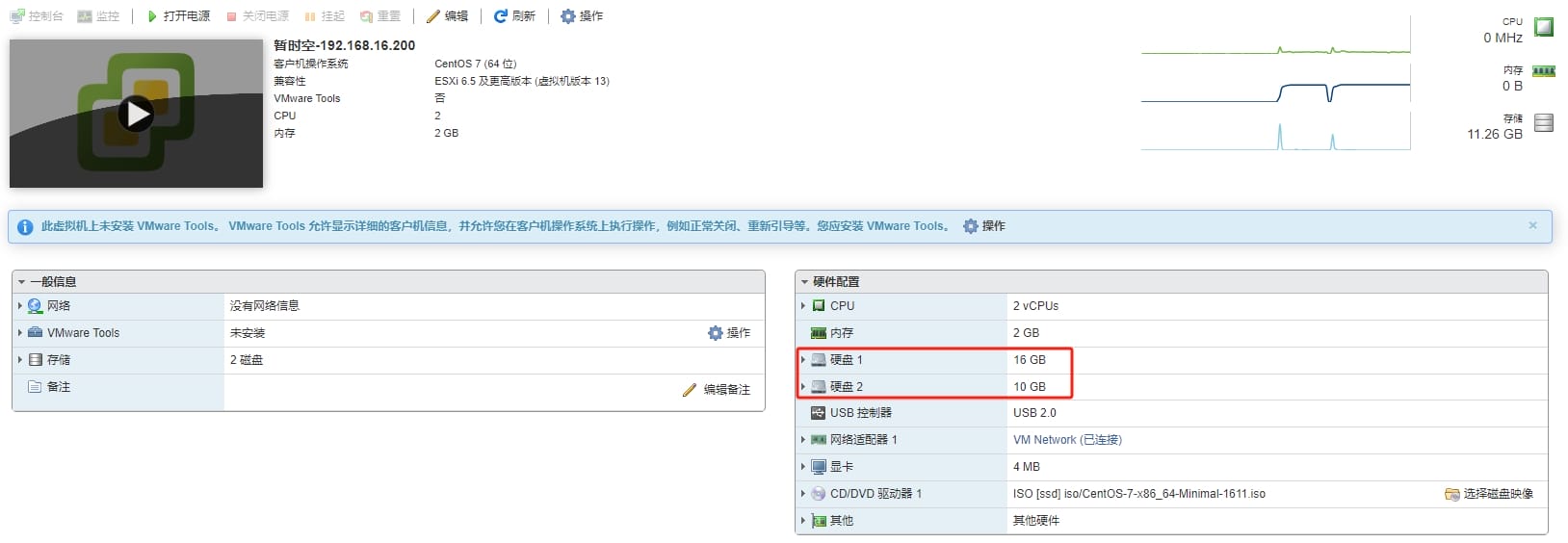
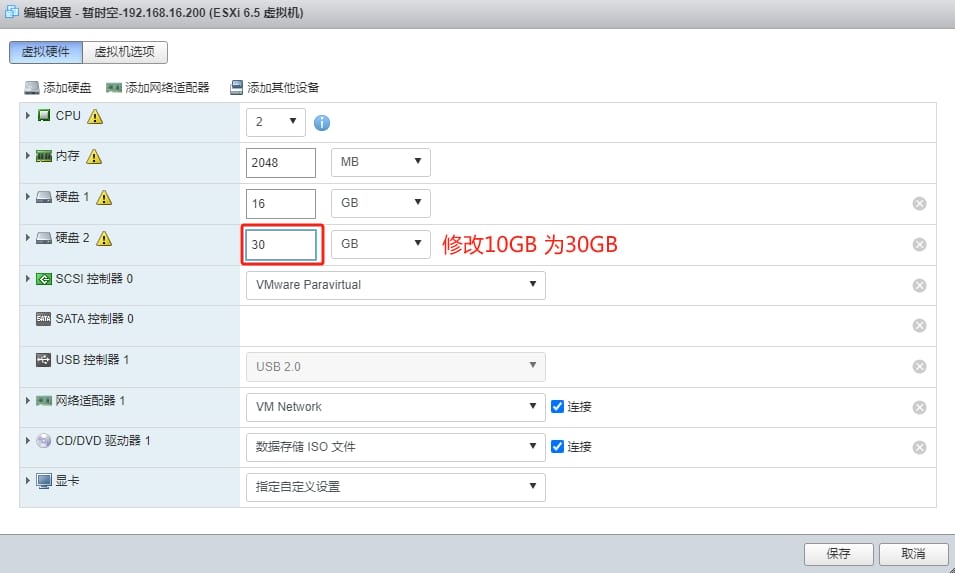
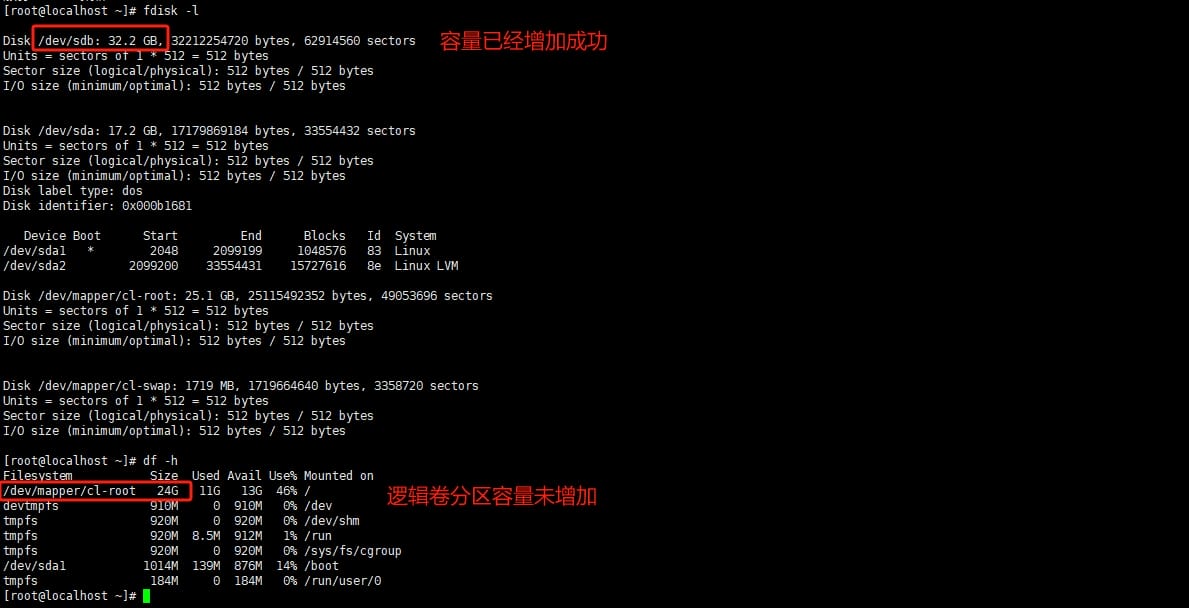
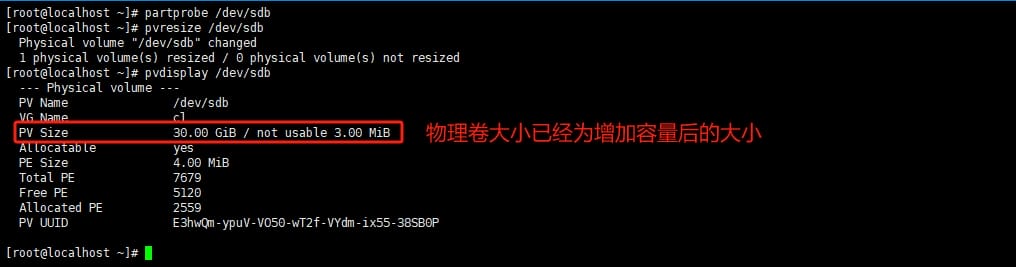
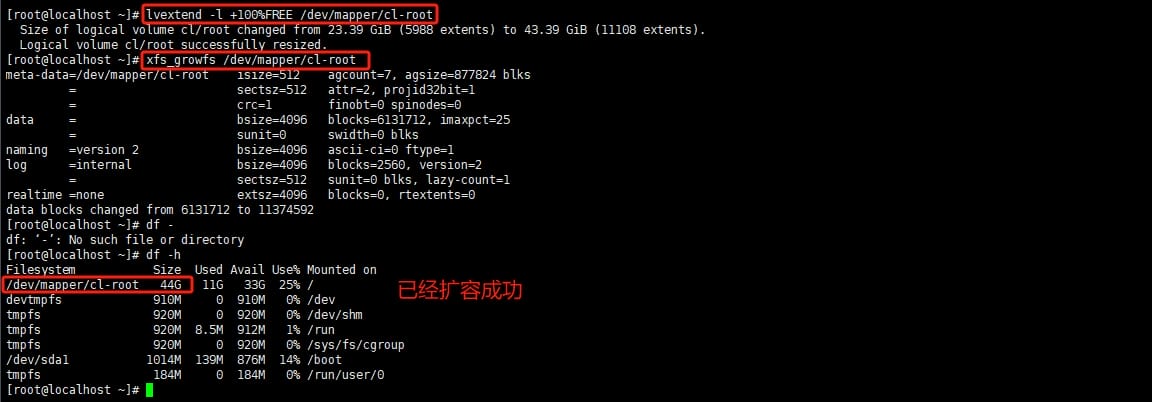
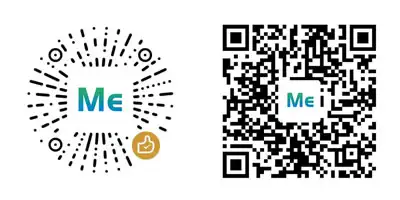

感谢分享